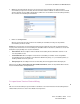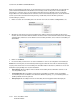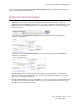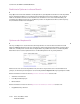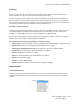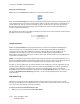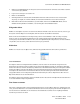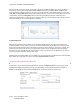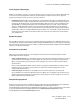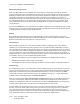Operation Manual
Scannen mit der TWAIN- und WIA-Oberfläche
Xerox
®
DocuMate
®
4799
Benutzerhandbuch
7-139
2. Geben Sie im Feld Timeout ein, wie lange der Scanner nach dem Scannen der letzten Seite warten soll, bevor
er den Scanvorgang abbricht.
3. Legen Sie eine Vorlage in den Scanner ein.
4. Klicken Sie auf Scannen.
5. Im Dialogfeld für den Scanfortschritt am Bildschirm wird nach dem Scannen der Seite ein Countdown
angezeigt, der angibt, wie viel Zeit verbleibt, um das nächste Dokument in den Scanner einzulegen.
6. Nachdem Sie alle Seiten Ihres Dokuments gescannt haben, können Sie auf Abbrechen klicken, um die
Zeitüberschreitungsfunktion anzuhalten, oder den Zeitgeber einfach ablaufen lassen.
Bild gerade drehen
Wählen Sie diese Option aus, wenn der Scanner automatisch ermitteln soll, ob eine Seite schief ist, und dies ggf.
korrigieren soll. Diese Option ist nur verfügbar, wenn Ihr Scanner diese Funktion unterstützt.
Wenn Sie mit einem automatischen Vorlageneinzug scannen und der Winkel, in dem die Vorlage eingelegt
wurde, zu groß ist, wird das Bild möglicherweise nicht ordnungsgemäß ausgerichtet. Wiederholen Sie den
Scanvorgang in diesem Fall und stellen Sie sicher, dass die Papierführung im Vorlagenfach so auf die Seitenbreite
eingestellt ist, dass die Seiten gerade durch den Scanner gezogen werden.
Bild drehen
Wählen Sie in dieser Liste eine Option aus, damit das fertiggestellte Bild nach dem Scannen gedreht wird.
Seite zurückblättern
Diese Option sollten Sie im Duplex-Modus auswählen, wenn die Seiten wie ein Kalender ausgerichtet sind.
Dadurch wird das rückseitige Bild gegenüber der Vorderseite um 180 Grad gedreht. Ist diese Option im Duplex-
Modus nicht aktiviert, erscheint das rückseitige Bild bei Seiten mit Kalenderausrichtung im Scanergebnis verkehrt
herum. Diese Option unterscheidet allerdings nicht automatisch zwischen Buch- und Kalenderausrichtung. Ist
diese Option also beim Scannen von Buchseiten aktiviert, wird das rückseitige Bild wiederum verkehrt herum
ausgegeben. Falls Sie einen Vorlagenstapel mit beiden Ausrichtungen scannen, empfiehlt sich daher eher die
Option Automatisch aus der Liste Bild drehen.
Diese Option steht nur zur Verfügung, wenn der aktuelle Scanner das Scannen im Duplex-Modus unterstützt und
in der Scanoberfläche Duplex ausgewählt ist.
Zwei Seiten zusammen
Zwei Seiten zusammen: Beim Scannen im Duplex-Modus können Sie diese Option aktivieren, damit beide Seiten
eines gescannten Elements in der resultierenden Bilddatei auf einer Seite angezeigt werden. Mit den Optionen in
der Liste können Sie auswählen, wie die Vorderseite und die Rückseite des Bildes in der endgültigen Bilddatei
zueinander positioniert sein sollen.